Начало работы с пакетами npm в Azure Artifacts
Azure DevOps Services | Azure DevOps Server 2022 — Azure DevOps Server 2019
С помощью артефактов Azure можно публиковать и скачивать пакеты npm из веб-каналов и общедоступных реестров, таких как npmjs.com. В этом кратком руководстве описан процесс создания веб-канала, настройки проекта и публикации и скачивания пакетов npm в веб-канал Azure Artifacts и из нее.
Создание веб-канала
Веб-канал — это организационная конструкция, которая позволяет пользователям хранить свои пакеты и управлять доступом к ним. Azure Artifacts поддерживает хранение нескольких типов пакетов в одном веб-канале, таких как NuGet, npm, Maven, Python, Cargo и универсальные пакеты.
Войдите в организацию Azure DevOps и перейдите к проекту.
Выберите артефакты и нажмите кнопку "Создать веб-канал", чтобы создать новый веб-канал .
Введите описательное имя веб-канала и определите его видимость (указывающее, кто может просматривать пакеты в веб-канале). Укажите область веб-канала и, если вы хотите включить пакеты из общедоступных источников, помечайте источники upstream проверка box.
После завершения работы выберите Создать.
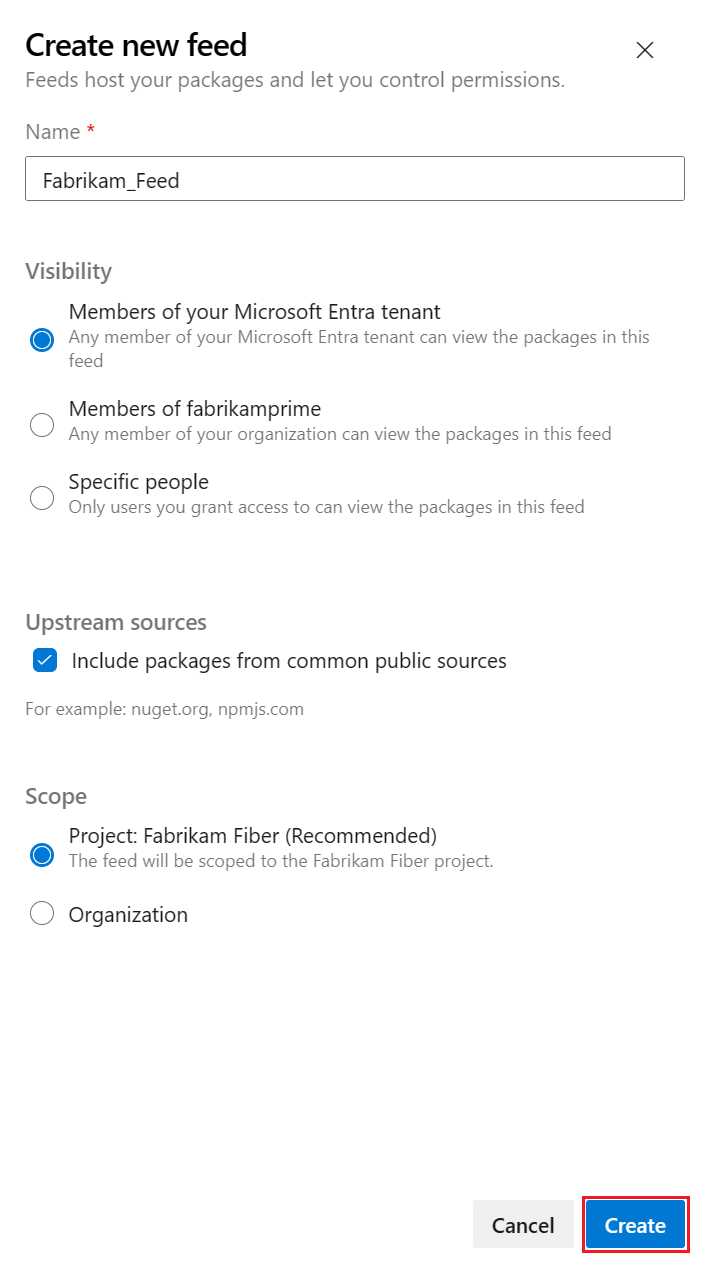
Примечание.
По умолчанию только что созданные веб-каналы имеют службу сборки проекта для веб-канала и средства чтения upstream (соавтор).
Настройка NPMRC-файлов
Примечание.
vsts-npm-auth не поддерживается в Azure DevOps Server.
Рекомендуется использовать два NPMRC-файла. Первый должен находиться в том же каталоге, что и файл package.json. Второй должен быть помещен в каталог $home (Linux/macOS) или $env. HOME (Windows) для безопасного хранения учетных данных. Затем клиент npm сможет найти этот файл и получить учетные данные для проверки подлинности. Это позволяет предоставить общий доступ к файлу конфигурации при сохранении безопасности учетных данных.
Войдите в организацию Azure DevOps и перейдите к проекту.
Выберите артефакты и выберите Подключение для канала.
Выберите npm в области навигации слева. Если вы впервые используете Azure Artifacts с npm, выберите " Получить средства " и выполните действия, чтобы скачать Node.js и настроить компьютер.
Вставьте следующий фрагмент кода в NPMRC-файл, расположенный в том же каталоге, что и файл package.json. Замените заполнители соответствующими значениями.
- Веб-канал область организации:
registry=https://pkgs.dev.azure.com/<ORGANIZATION_NAME>/_packaging/<FEED_NAME>/npm/registry/ always-auth=true- Веб-канал project-область d:
registry=https://pkgs.dev.azure.com/<ORGANIZATION_NAME>/<PROJECT_NAME>/_packaging/<FEED_NAME>/npm/registry/ always-auth=true
Настройка учетных данных
Внимание
npm поддерживает один в registry NPM-файле. Несколько реестров можно использовать с область и вышестоящий источниками.
При разработке в Windows рекомендуется использовать vsts-npm-auth для проверки подлинности с помощью Azure Artifacts. Убедитесь, что вы установили vsts-npm-auth из команды Get the tools, а затем запустите vsts-npm-auth, чтобы получить маркер Azure Artifacts, добавленный в файл npmrc уровня пользователя:
vsts-npm-auth -config .npmrc
Публикация пакетов
Чтобы опубликовать пакет npm, выполните следующую команду в каталоге проекта:
npm publish
Внимание
publishConfig Использование свойства для переопределения параметра конфигурации реестра во время публикации не поддерживается.
Восстановление пакетов
Чтобы восстановить пакет npm, выполните следующую команду в каталоге проекта:
npm install --save <package>
Чтобы восстановить все пакеты npm, выполните следующую команду из каталога проекта:
npm install
Связанные статьи
Кері байланыс
Жақында қолжетімді болады: 2024 жыл бойы біз GitHub Issues жүйесін мазмұнға арналған кері байланыс механизмі ретінде біртіндеп қолданыстан шығарамыз және оны жаңа кері байланыс жүйесімен ауыстырамыз. Қосымша ақпаратты мұнда қараңыз: https://aka.ms/ContentUserFeedback.
Жіберу және пікірді көру